Cambiar la duración de la pantalla de su iPhone antes de bloquear automáticamente

De manera predeterminada, cuando deja su iPhone o iPad desbloqueado, se bloquea y apaga la pantalla después de un minuto. Esto es genial si quieres ahorrar batería, pero realmente molesto si lo estás usando como un libro de cocina u otra referencia a la que miras de vez en cuando. La buena noticia es que puede cambiar el tiempo que transcurre antes de que Auto-Lock se active en su iPhone o iPad. He aquí cómo hacerlo.
Vaya a Configuración> Pantallas y brillo> Bloqueo automático.
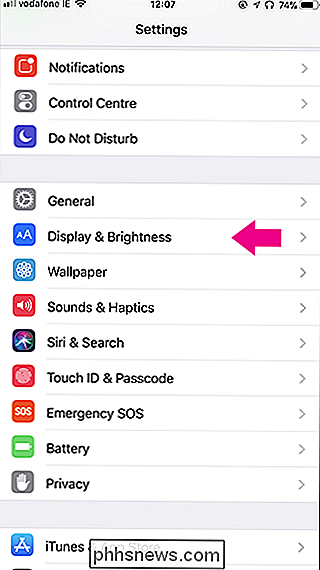
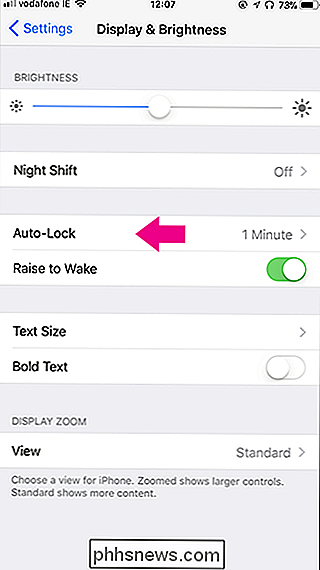
A continuación, seleccione durante cuánto tiempo desea que permanezca encendida la pantalla de su dispositivo iOS. En un iPhone puede elegir entre 30 segundos, 1 minuto, 2 minutos, 3 minutos, 4 minutos o nunca (lo que mantendrá la pantalla encendida indefinidamente). En un iPad, puede elegir entre 2 minutos, 5 minutos, 10 minutos, 15 minutos o nunca.
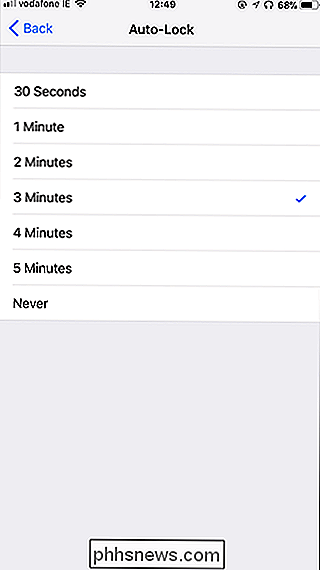
RELACIONADO: Cómo usar el modo de bajo consumo en un iPhone (y lo que hace exactamente)
Configuré mi iPhone a 3 minutos y mi iPad a 15 minutos. La conservación de la duración de la batería es mucho más importante para mi teléfono que mi tableta. Elija los valores que más le convengan.
También puede establecer temporalmente el bloqueo automático en 30 segundos activando el modo de bajo consumo en su iPhone, lo que genera una gran cantidad de ajustes para ahorrar batería.

Cómo convertir las aplicaciones web en computadoras de escritorio de primera clase
Las aplicaciones web han reemplazado las aplicaciones de escritorio por todo, desde el correo electrónico y la edición de documentos hasta la reproducción de videos y música. No tiene que mantener sus aplicaciones web limitadas a una ventana del navegador: pueden convertirse en ciudadanos de primera clase en su escritorio.

Las aplicaciones de Android en las Chromebooks son excelentes para hacer las cosas, pero también permiten que las Chromebooks sean más amigables que nunca antes, gracias al vasto catálogo de juegos de Google Play. Emparéjalo con un controlador Bluetooth, y tienes una pequeña plataforma de juego bastante sólida para llevar.



